<< Tilbage til film &-tvunderstøtter undertekster, kan du læse de ord, der tales i lyddelen af et
video- eller tv-program. Når undertekster er slået til, vises undertekster normalt nederst på skærmen. Undertekster bruges ofte af personer med nedsat hørelse og af brugere, der hellere vil læse end lytte til lyddelen af en video.
Du kan finde flere oplysninger om retningslinjer for undertekster i USA i Federal Communications Commissionsvejledning til undertekster.
Slå undertekster til på din Windows 10-computer
Sådan slår du undertekster til:
-
På en Windows 10-pc, der afspiller en video, skal du højreklikke eller trykke og holde et vilkårligt sted på videoen. Der vises en menulinje nederst på skærmen. Hvis undertekster er tilgængelige, vises der et CC-ikon.
-
Tryk eller klik på CC-ikonet.
-
Tryk eller klik på det sprog, du vil se undertekster på. Undertekster for hørehæmmede vises nu på skærmen.
Bemærk, at hvis undertekster ikke er tilgængelige for videoen, vises "Ikke tilgængeligt".
Tilpas dine undertekster
Sådan tilpasser du den måde, dine undertekster vises på i Windows 10:
-
Gå til Indstillinger på en pc med Windows 10.
-
Tryk eller klik påEase af Access.
-
Tryk eller klik på Undertekster.
-
Tilpas, hvordan undertekster vises på dine skærme.
Bemærk, at dine ændringer afspejles i indholdsruden øverst i vinduet, mens du foretager dem.
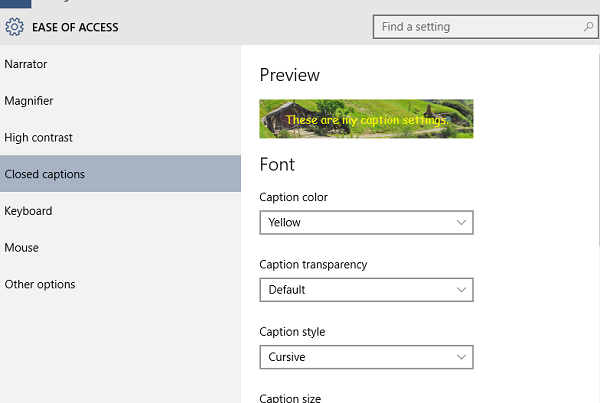
Du kan tilpasse følgende indstillinger:
Skrifttype
-
Farve på billedtekst
-
Gennemsigtighed af billedtekster
-
Billedteksttypografi
-
Billedtekststørrelse
-
Billedteksteffekter
Baggrund og vindue
-
Baggrundsfarve
-
Gennemsigtighed i baggrunden
-
Vinduesfarve
-
Vinduesgennemsigtighed
Hvis du vælger Gendan som standard, returneres indstillingerne til deres oprindelige tilstand, da Windows 10 blev installeret første gang.
Relaterede problemer
Se film & tv-indhold på Windows 10
Sådan køber eller lejer du & film-tv-indhold på Windows 10
Hjælp til problemer med & film-tv på Windows 10
Supportressourcer













